Hoe u spreidingsdiagrammen in stata kunt maken en bewerken
Een spreidingsdiagram is een type diagram dat we kunnen gebruiken om de relatie tussen twee variabelen weer te geven. Dit helpt ons zowel de richting (positief of negatief) als de sterkte (zwak, matig, sterk) van de relatie tussen de twee variabelen te visualiseren.
In deze tutorial wordt uitgelegd hoe u spreidingsdiagrammen in Stata maakt en bewerkt.
Hoe spreidingsdiagrammen te maken in Stata
We gebruiken een dataset met de naam auto om te illustreren hoe u puntenwolken in Stata kunt maken en bewerken.
Laad eerst de gegevens door het volgende in het opdrachtvenster te typen:
gebruik https://www.stata-press.com/data/r13/auto
We kunnen een snel overzicht krijgen van de dataset door het volgende in het opdrachtvenster te typen:
samenvatten

We kunnen zien dat er in totaal 12 variabelen in de dataset voorkomen.
Basisspreidingsdiagram
We kunnen een spreidingsdiagram maken voor de variabelen gewicht en lengte met behulp van het spreidingscommando . De eerste variabele die u invoert, volgt de y-as en de tweede variabele volgt de x-as:
spreiding gewicht lengte
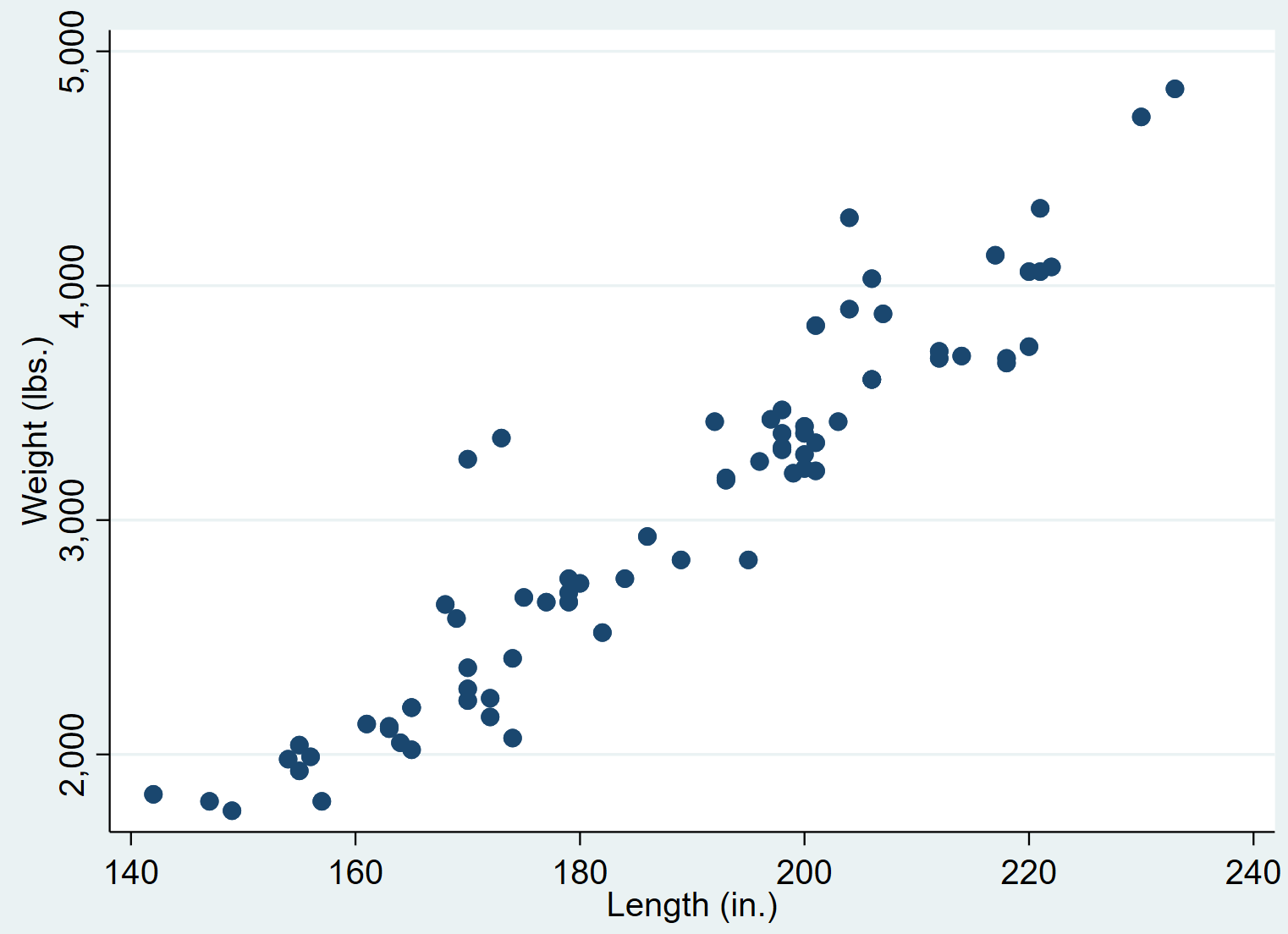
We kunnen zien dat er een sterke positieve correlatie bestaat tussen gewicht en lengte. Met andere woorden: auto’s die meer wegen, zijn doorgaans ook langer.
Spreidingsdiagram met een regressielijn
U kunt een eenvoudige lineaire regressielijn aan het spreidingsdiagram toevoegen met behulp van twee „pijp“-symbolen || met het lfit- commando:
lengte van het dispersiegewicht || geschikte gewichtslengte
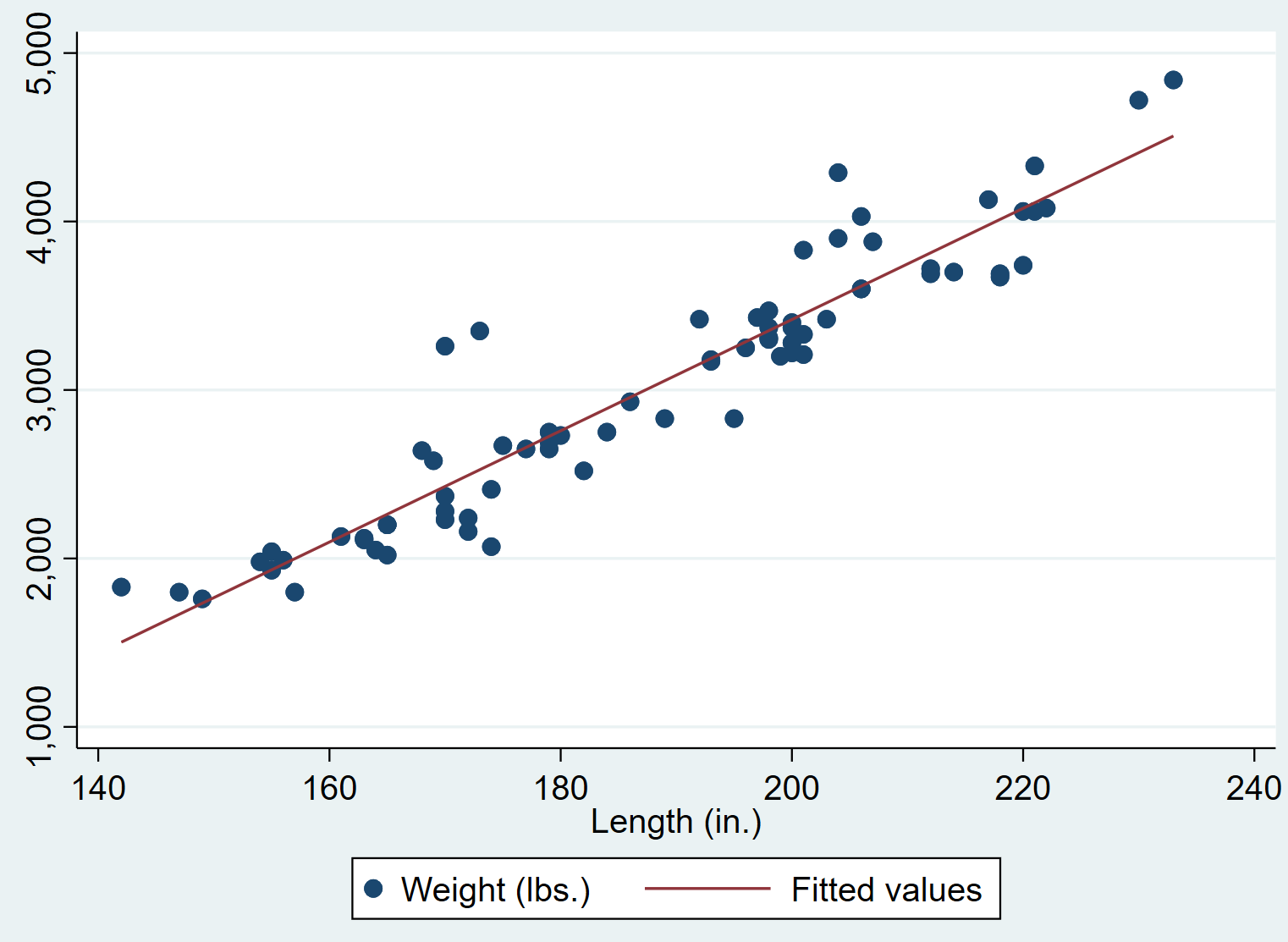
Spreidingsplot met meerdere variabelen
U kunt een spreidingsdiagram maken met meer dan twee variabelen door simpelweg meer variabelen te typen na de spreidingsopdracht . Houd er rekening mee dat de laatste variabele die u invoert, wordt gebruikt voor de x-as.
Met de volgende opdracht vertelt Stata bijvoorbeeld dat hij een spreidingsdiagram moet maken met lengte als variabele op de x-as en gewicht en verplaatsing als variabelen op de y-as:
spreidingsgewicht reislengte
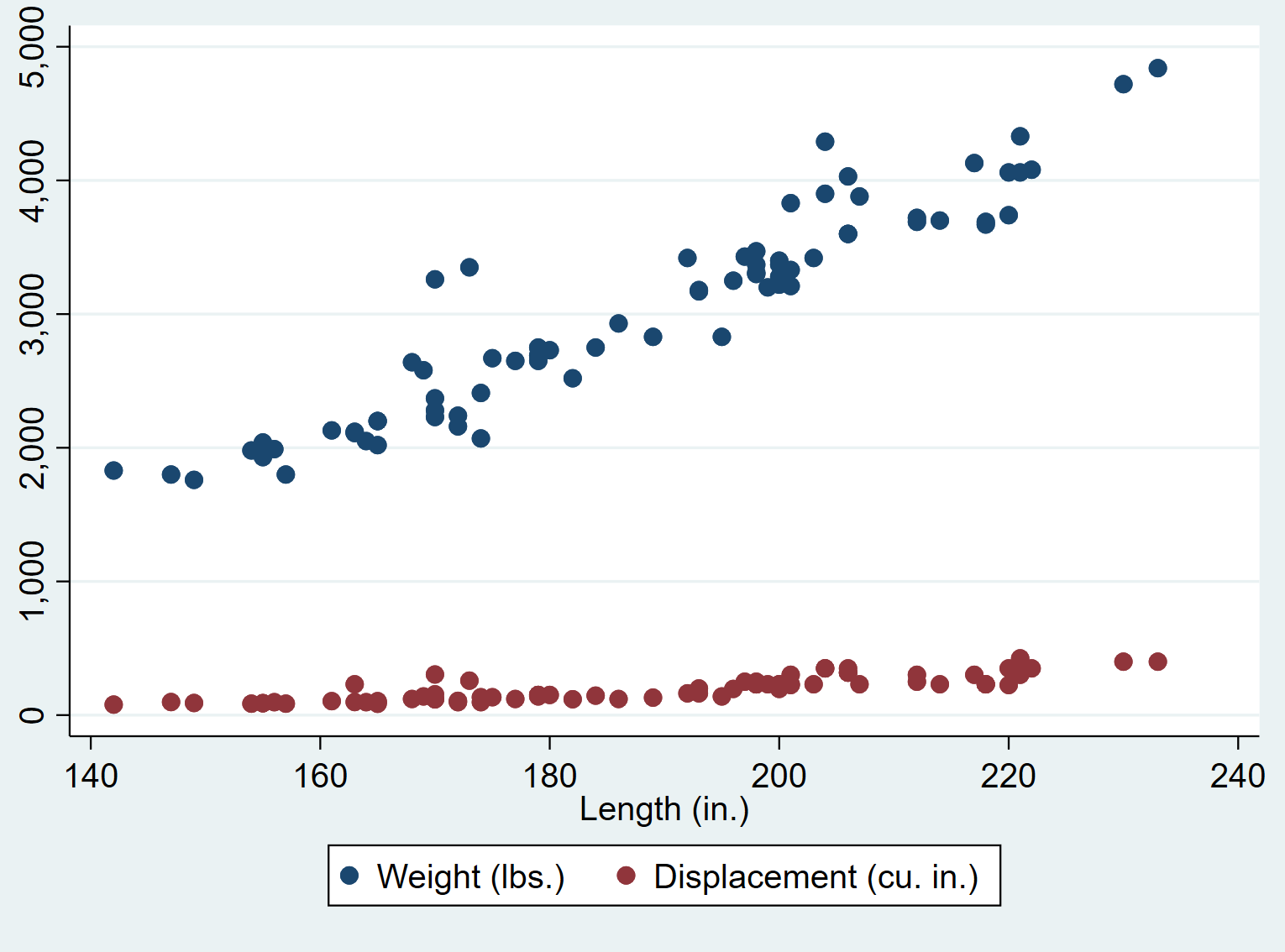
Hoe spreidingsdiagrammen in Stata te bewerken
We kunnen verschillende opdrachten gebruiken om het uiterlijk van de puntenwolken te wijzigen.
Voeg een titel toe
We kunnen een titel aan de plot toevoegen met behulp van het title() commando:
lengte van het dispersiegewicht, titel (“Gewicht versus lengte”)

Voeg een ondertitel toe
Je kunt ook een ondertitel onder de titel toevoegen met behulp van de opdracht ondertitel() :
lengte van het verspreide gewicht, titel (“Gewicht versus lengte”), ondertitel (“n = 74 auto’s”)
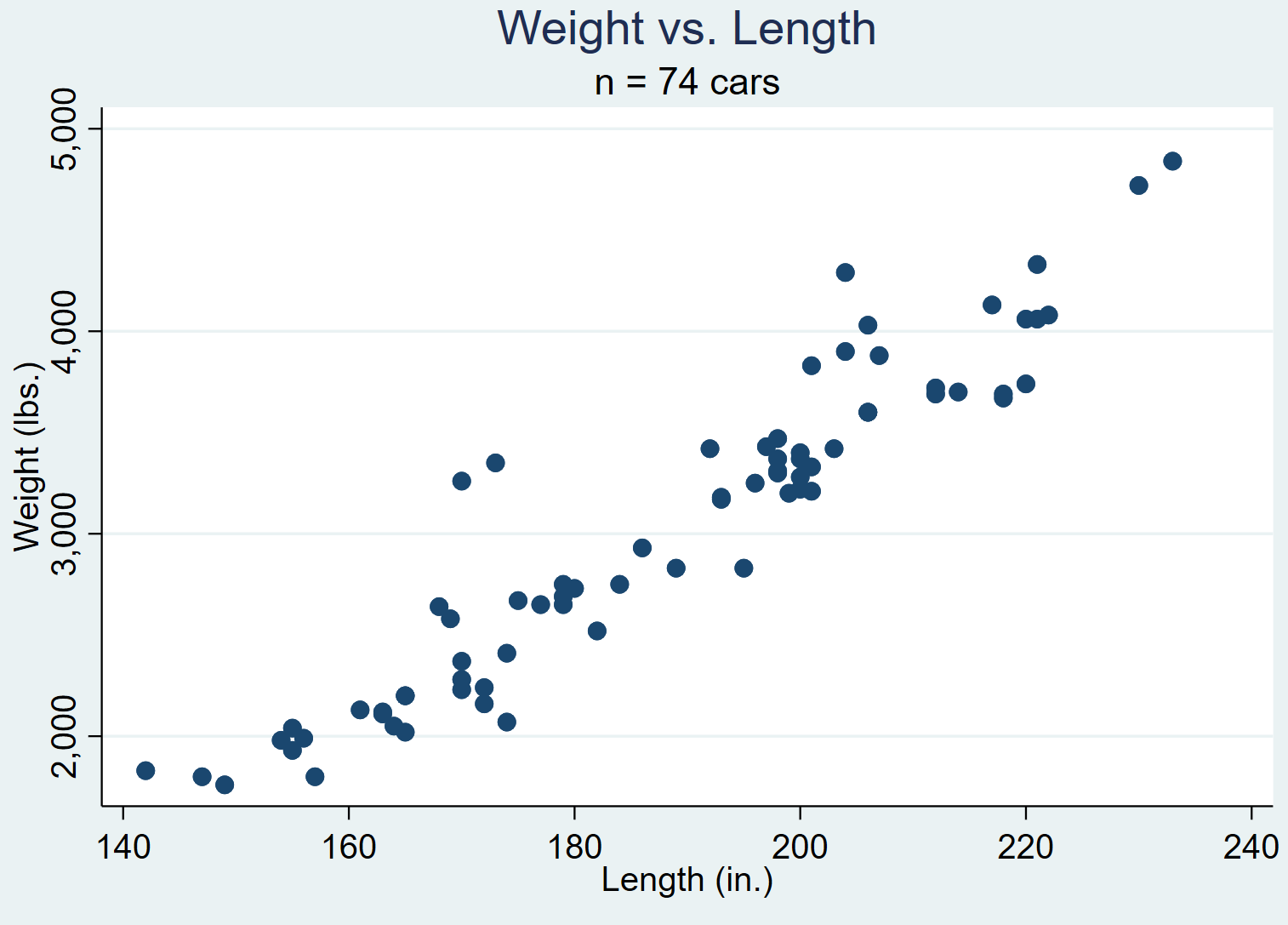
Voeg een reactie toe
We kunnen ook een opmerking of opmerking toevoegen aan de onderkant van het diagram met behulp van de opdracht note() :
lengte van het dispersiegewicht, opmerking (“Bron: automobielgegevens uit 1978”)
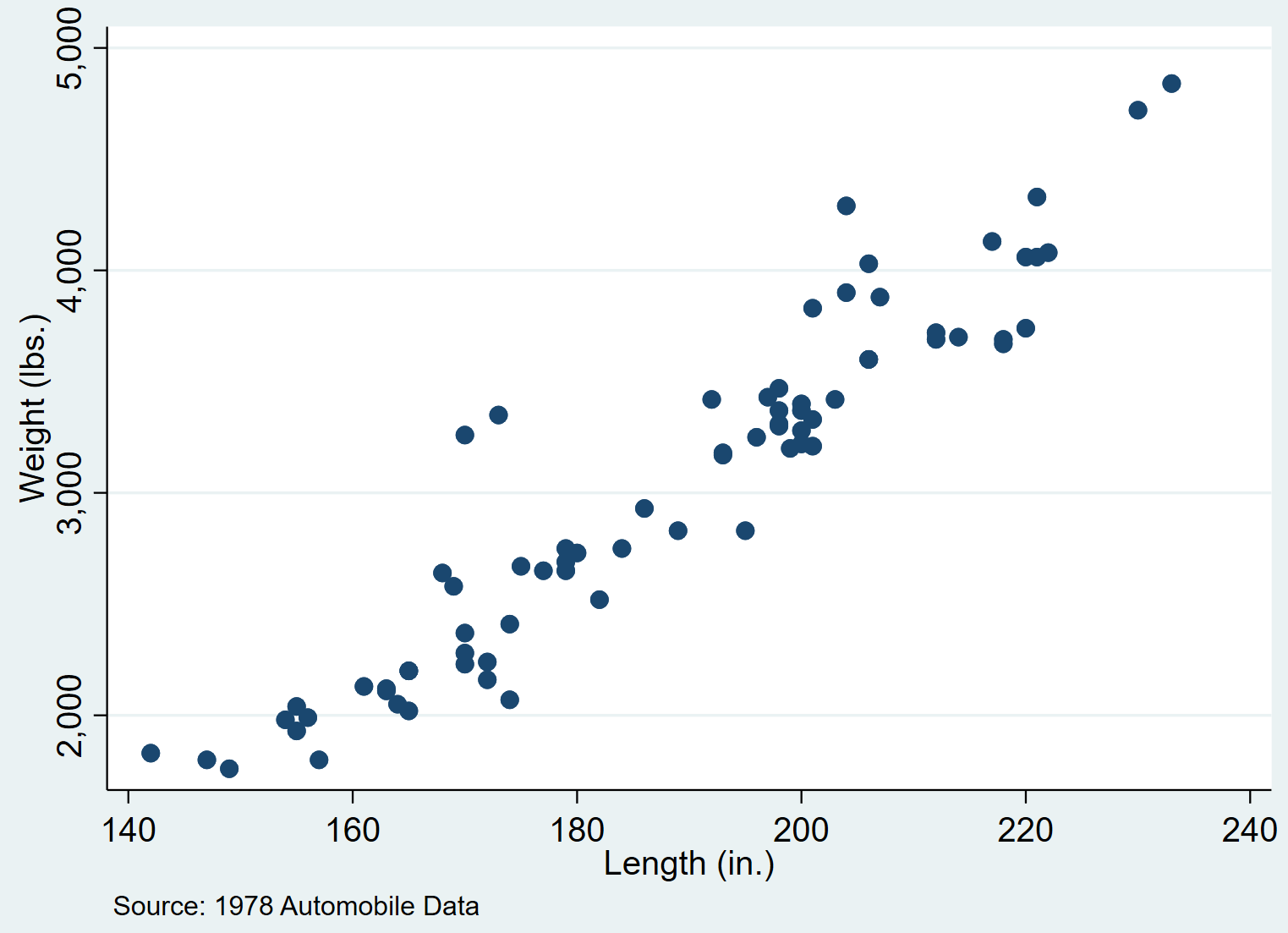
Verander kleuren
We kunnen de kleur van punten in de puntenwolk wijzigen met behulp van het mcolor() commando:
spreidingsgewicht lengte, mkleur (groen)
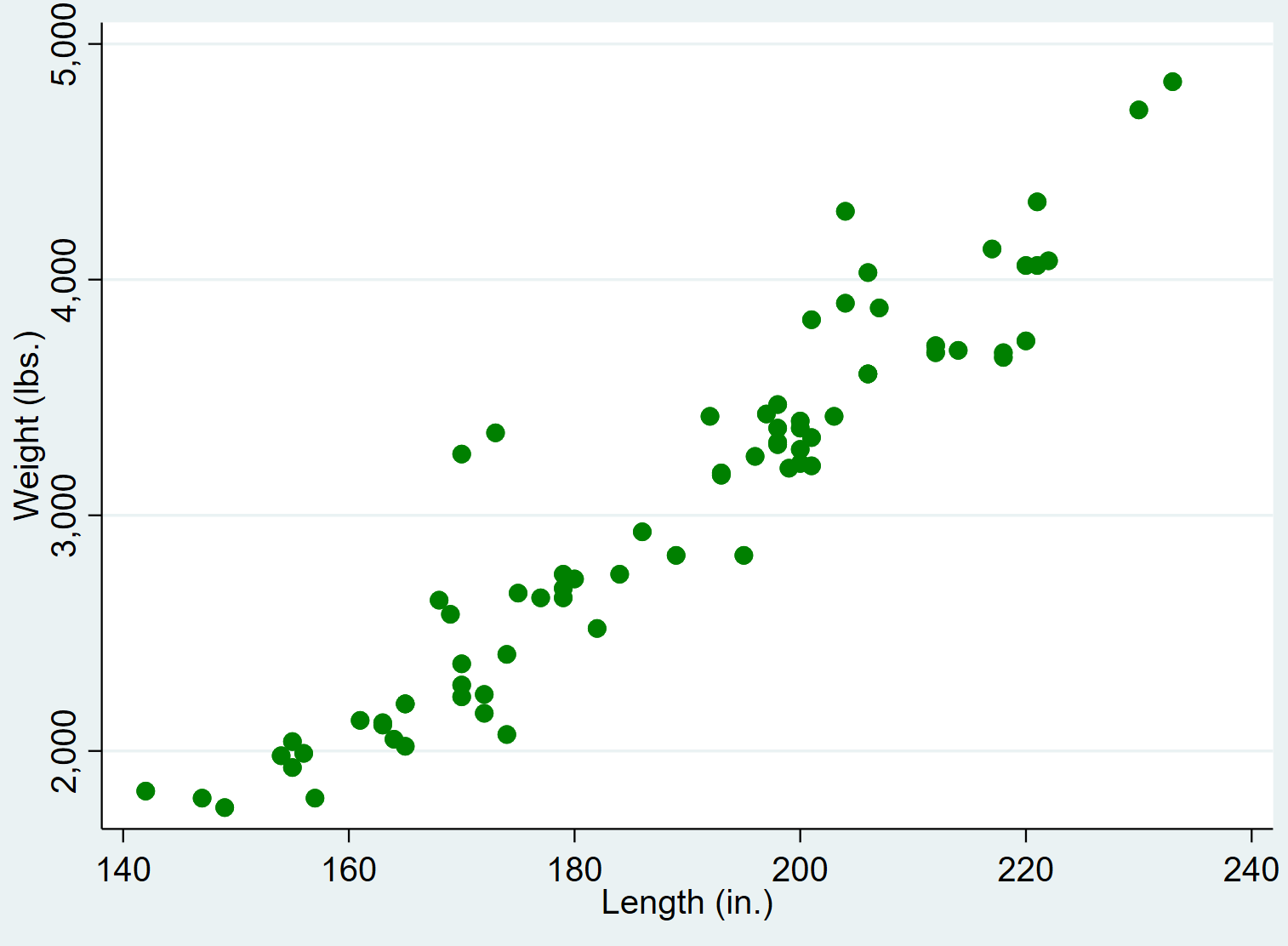
Een volledige lijst met beschikbare kleuren vindt u in de Stata-documentatie voor kleuren .
Verander vormen
We kunnen ook de vorm van de punten in de puntenwolk wijzigen met behulp van de opdracht msymbol() . Het symbool “D” komt bijvoorbeeld overeen met diamanten:
lengte van het dispersiegewicht, msymbol(D)
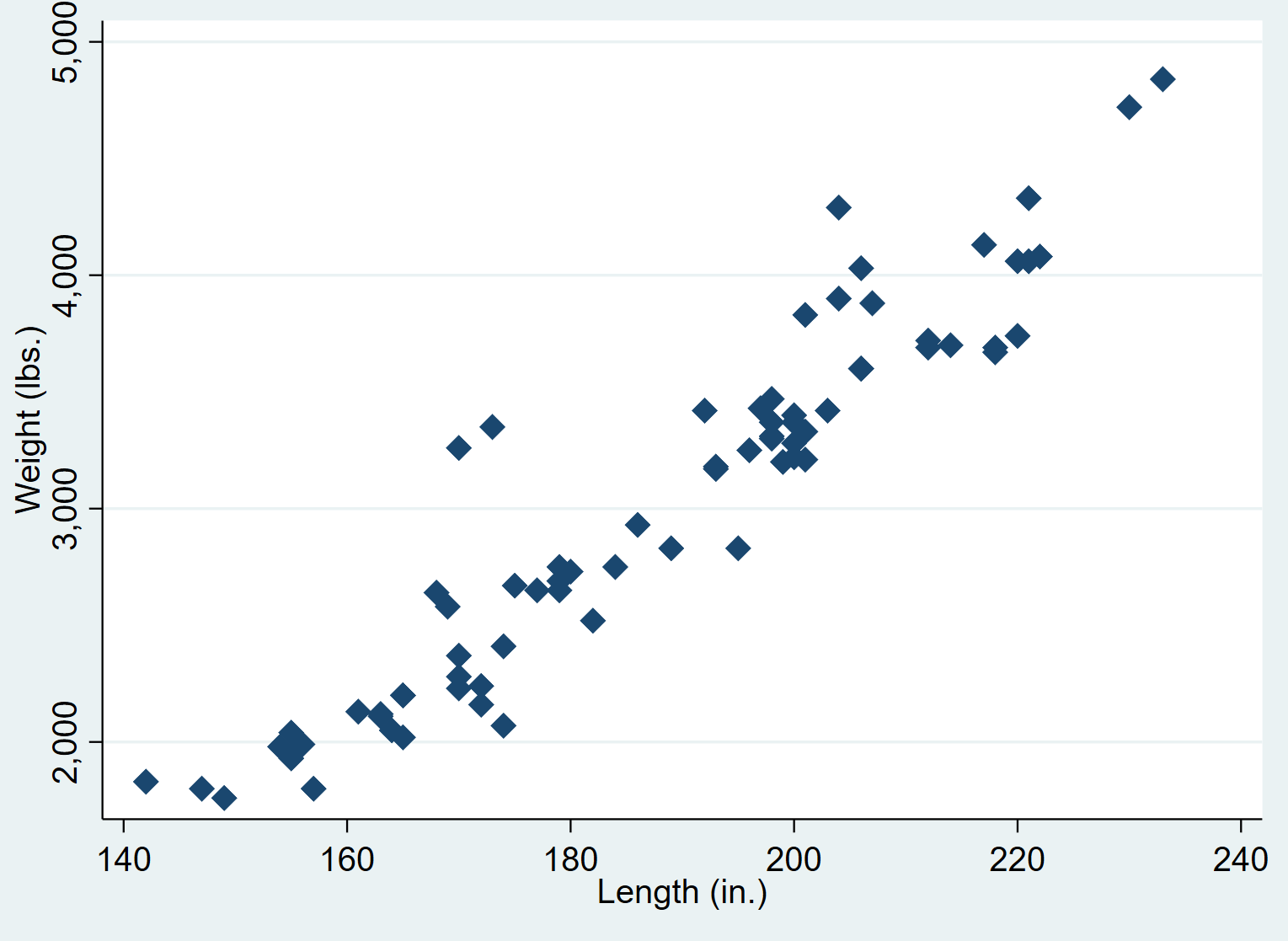
Een volledige lijst met beschikbare vormen vindt u in de Stata-documentatie voor vormen .
Aanvullende bronnen
Een introductie tot puntenwolken
Puntenwolkgenerator